Justieren der Position für die Broschürenfalz
Wenn Sie feststellen, dass die Broschürenfalze nicht in der Mitte des Papiers sind, können Sie die Position der Broschürenfalz auf dem anwenderdefinierten Papiertyp justieren.
Diese Funktion ist verfügbar, wenn der Finisher AN2 angebracht ist. (Vgl. "Finisher AN1/Finisher AN2/Locheinheit BT1/Locheinheit BU1".)
WICHTIG |
Diese Funktion wird nur angezeigt, falls die Einstellungen von Ihrem Canon-Vertriebspartner verfügbar gemacht wurden. Auch wenn diese Funktion angezeigt wird, erlauben Sie es nicht anderen Personen als dem Systemmanager, die Einstellungen zu ändern. Nähere Informationen zum Ändern der Einstellungen erfragen Sie bitte bei Ihrem lokalen Canon-Vertriebspartner. |
1.
Berühren Sie die Taste  .
.
 .
.2.
Berühren Sie nacheinander die Tasten [Präferenzen] → [Einstellungen Papier] → [Einstellungen Verwaltung Papiertyp].
3.
Wählen Sie aus der Liste den Papiertyp aus, den Sie bearbeiten möchten → Berühren Sie die Taste [Details/ Bearbeiten].
4.
Berühren Sie die Taste [Ändern] für <Pos. Broschürenfalz justieren>.
5.
Justieren Sie die Position der Broschürenfalz durch Berühren der Taste [ ] oder [
] oder [ ] → Berühren Sie die Taste [OK].
] → Berühren Sie die Taste [OK].
 ] oder [
] oder [ ] → Berühren Sie die Taste [OK].
] → Berühren Sie die Taste [OK].Wenn Sie die Broschürenfalz-Position nach links verschieben möchten, wie unten gezeigt, geben Sie einen höheren Wert ein.
Wenn Sie die Broschürenfalz-Position nach rechts verschieben möchten, wie unten gezeigt, geben Sie einen niedrigeren Wert ein.
Um die Position der Broschürenfalz nach links zu verschieben, Berühren Sie die Taste  | Um die Position der Broschürenfalz nach rechts zu verschieben, Berühren Sie die Taste  |
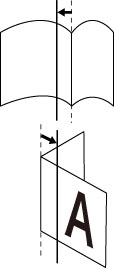 | 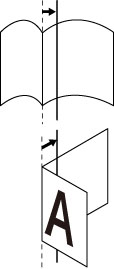 |
6.
Berühren Sie die Taste [OK].